

運用マニュアル
チーム
選手ごとにその日の最適な投球量を把握しながら、
試合でパフォーマンスを発揮できる肘のコンディションを安全に構築できます。

1. スケジュールの設定とアカウント連携
それぞれのフェーズに合わせてスケジュール設定をすることにより
スケージュールに合わせて推奨1dayワークロードが、構築されていきます。
設定することで、試合日に合わせて日々のワークロードを調整してくれます。
PULSEアプリを使用する際は、スケージュールを設定して使用しましょう。
2. PULSE DASHで所属選手を一括管理
選手のアカウントを連携することで、選手のデータを見たいときにいつでも確認することが可能です。
所属選手の「推奨1dayワークロード」をダッシュボードで確認することができます。
-
高強度の投球を行う必要のある選手
-
低強度の投球で終わらせる必要のある選手
-
休む必要のある選手
練習前に確認して、選手に今日の推奨1dayワークロードを伝えましょう
※コーチと選手のアカウントを連携することで一覧に表示されます。
.png)
3. 推奨1dayワークロードを基に投球数を算出
推奨1dayワークロードを確認したら実際にどれくらいの投球数が必要なのか計算しましょう
★PULSE導入時に、各練習ごとの選手の現在値を把握しましょう。
→キャッチボール、遠投、ブルペンでのエルボートルク平均値を把握する。


例)
①ブルペン時の1day ワークロードを球数で割る
5.2÷37=0.14
→現段階では1球毎0.14のワークロードが肘に蓄積
②推奨1dayワークロードを0.14で割る
推奨1day WLが「11.2」の場合:11.2÷0.14=80
推奨1day WLが「5.0」の場合:5.0÷0.14=35.7
③その日行える最大ブルペン投球数の概算が分かる
推奨1dayワークロード「11.2」の日=80球
推奨1dayワークロード「5.0」の日=35球
④この計算式を基に、1日のメニューを組み立ててみましょう
▼サンプル選手の場合
ブルペン/0.14WL 遠投30m/0.1 キャッチボール/0.06 (全て1球毎のWL)
今日の推奨1dayワークロード/12.0
ブルペン/50球 遠投30m/30球 キャッチボール/30球
0.14×50=7WL + 0.1×30=3WL + 0.06×30=1.8WL =11.8WL
※あくまでも概算値です。
PULSE DASHではこの計算を自動で行い、ワークロードをシミュレーションしながら
練習メニューを組み立てられる機能「program builder」があります。
※「program builder」はProプラン(有料)です。
4. 練習後にその日のデータを同期
毎日データを蓄積することで、今後の推奨1dayワークロードの数値が正確に反映されていきます。投球を伴う練習はPULSEを装着しましょう。

選手1人1人にPULSEを使うことができない・・・
全選手でのPULSEの導入ができない時はマニュアル入力機能を使って運用してください。


センサーを使用できない時は、何を何球投げたか?
手入力で記録することで
“過去データを基にシミュレーションした1球ごとのトルク値”を記録することができます。
PULSEで肘コンディションを管理したいが、毎日センサーを付けることができない・・・
そんな時は、ホーム画面下段「トレーニング記録を追加する」から手入力でデータを入力しましょう。
身長/体重から導き出した概算値になりますが、センサーを付けた時のデータが溜まっていくほどシミュレーションの数値も正確になっていきます。
センサーを使う時とマニュアル入力を組み合わせて運用しましょう。
キャッチボール/遠投時の投球数をマニュアル入力しましょう。
順番にセンサーの使い回しが難しい投球練習の時はマニュアル入力を使って、データを蓄積して下さい。
マニュアル入力を組み合わせながら管理することでワークロードを基にしたコンディション管理が可能になります!
ブルペン時はセンサーを使用しましょう。
強度の高いブルペン投球の時はセンサーを装着してデータを蓄積してください。
ブルペンは試合時の投球と同じくらいの負荷が肘にかかります。
試合時の投球に近い強度のデータをしっかりと蓄積することで、ワークロードの管理がより正確になっていきます。
トレーナー
契約している選手/チームのパフォーマンス向上とコンディション管理の両立をPULSEを使って可能にしましょう。
選手のアカウントを連携することで、選手のデータを遠隔で一括確認することが可能です。
1. PULSE DASHで選手の毎日の最適投球量を一括遠隔管理
選手毎の最適な投球量をダッシュボードで確認してフィードバックしましょう。
-
高強度の投球を行う必要のある選手
-
低強度の投球で終わらせる必要のある選手
-
休む必要のある選手
データがアプリに蓄積されることで推奨1dayワークロードは復帰目標日から逆算してその日の最適な投球量をフィードバックします。
選手に毎日データを同期してもらいながらご活用ください。
※コーチと選手のアカウントを連携することで一覧に表示されます。
2. プログラムビルダーを使ってメニューを作成
選手毎の推奨1dayワークロードを確認したらなんの投球練習を行えば、推奨1dayワークロードを達成できるのか?
プログラムビルダーを使って、各練習ごとの投球数とワークロードの組み合わせをシミュレーションして、選手のメニューを作成
※「program builder」はProプラン(有料)です。
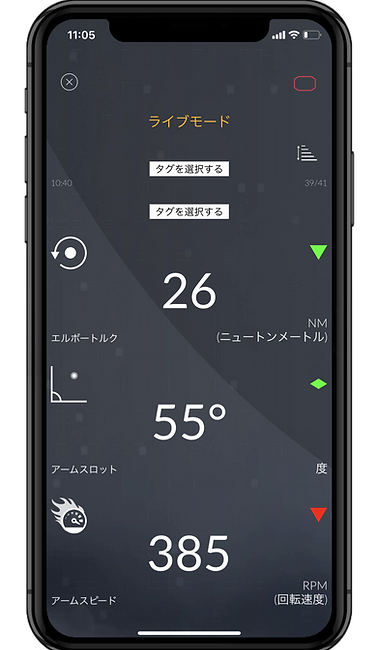
3. 施設でトレーニングの時はライブモードでフォームチェック
施設に選手が訪れた時には、ライブモードを使って、投球フォームのチェックを行い、スキルが向上しているか確認しましょう。
ビデオモードを使う事で、フォームの比較ができるので、前回施設に訪れた時と現在、その日のトレーニング前と後で、パフォーマンスが良くなっているか確認しましょう。
チームに戻った後は、選手が推奨1dayワークロードを達成しているか確認し、オーバーワークにならないようにコミュニケーションをとってください。
リハビリ
PULSEを活用して選手を安全かつ計画的に復帰まで導き
このような課題を解決する手助けになります。
診察時しか選手の状態を
確認できない
復帰日までの最適な
投球量と強度の把握
オーバーワーク
予防

1. スケジュールの設定
それぞれのフェーズに合わせてスケジュール設定をすることにより
スケージュールに合わせて推奨1dayワークロードが、構築されていきます。
リハビリ選手は、「大会前」を選択し、目標の復帰日を設定してください。そして、週何回投球トレーニングを行うのか?を設定しその中で、強度を高くする予定の曜日は「ブルペン投球日」で選択して下さい。
2. PULSE DASHでリハビリ選手の毎日の最適投球量を一括遠隔管理
選手のアカウントを連携することで、選手のデータを遠隔で一括確認することが可能です。
スケジュールを設定することでリハビリ選手の「推奨1dayワークロード」をダッシュボードで遠隔でも確認することができます。
-
高強度の投球を行う必要のある選手
-
低強度の投球で終わらせる必要のある選手
-
休む必要のある選手
推奨1dayワークロードは復帰目標日から逆算してその日の最適な投球量をフィードバックします。
選手に毎日データを同期してもらいながらご活用ください。
※コーチと選手のアカウントを連携することで一覧に表示されます。
.png)
DRIVE LINE BASEBALLによるPULSEを使用したリハビリプロトコル
病院リハビリ時しかPULSEを使うことができない・・・
毎日PULSEを使用できない時はマニュアル入力機能を使って運用してください。


センサーを使用できない時は、何を何球投げたか?
手入力で記録することで
“過去データを基にシミュレーションした1球ごとのトルク値”を記録することができます。
PULSEで肘コンディションを管理したいが、毎日センサーを付けることができない・・・
そんな時は、ホーム画面下段「トレーニング記録を追加する」から手入力でデータを入力しましょう。
身長/体重から導き出した概算値になりますが、センサーを付けた時のデータが溜まっていくほどシミュレーションの数値も正確になっていきます。
流れ
1
病院リハビリ時の
平均エルボートルクを記録
2
推奨1dayワークロードを確認しながらチーム練習(リハビリ)を行う
3
マニュアル入力機能で何を何球投球したか記録
この時、病院で記録した平均エルボートルクを入力する
4
次回病院リハビリ時にエルボートルクを再度記録し、データをアップデートする
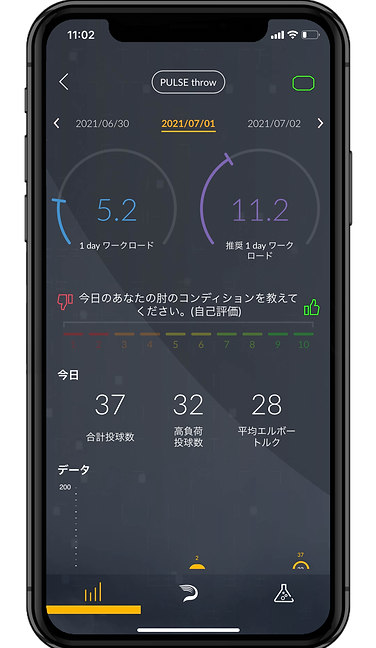
1. 病院リハビリ時の平均エルボートルクを記録
病院でリハビリを実施した日の「平均エルボ―トルク」を記録してください。
選手がチームに戻ってマニュアル入力するために必要なデータとなります。
診察ごとに平均エルボートルクのデータを記録し、マニュアル入力の数値をアップデートしてください。
2. 推奨1dayワークロードを確認して練習
選手がチーム練習の時も、推奨1dayワークロードを確認しながら練習を行ってください。
終わったら、診察時に記録した平均エルボートルクをマニュアル入力画面で入力してください。


3. 選手アカウントにマニュアル入力
選手がチーム練習の日は必ず何を何球投げたか?マニュアル入力を実施してください。
しっかりとマニュアル入力をすることで、ワークロードを基にした投球量の管理が可能になります!
※シミュレーションの数値は、病院で記録した「平均エルボートルク」を入力してください。
5. その日の投球数を概算で算出したい時
推奨1dayワークロードを確認したら実際にどれくらいの投球数が必要なのか計算しましょう
★PULSE導入時に、各練習ごとの選手の現在値を把握しましょう。
→キャッチボール、遠投、ブルペンでのエルボートルク平均値を把握する。

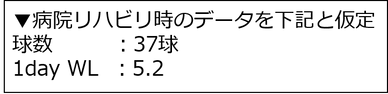
推奨1dayワークロードを基に実際の投球数を算出したい場合は
下記計算式を基に算出してください。
例)
①病院リハビリ時の1day ワークロードを球数で割る
5.2÷37=0.14
→現段階では1球毎0.14のワークロードが肘に蓄積
②推奨1dayワークロードを0.14で割る
推奨1day WLが「11.2」の場合:11.2÷0.14=80
推奨1day WLが「5.0」の場合:5.0÷0.14=35.7
③その日行える最大投球数の概算が分かる
推奨1dayワークロード「11.2」の日=80球
推奨1dayワークロード「5.0」の日=35球
④この計算式を基に、1日のメニューを組み立ててみましょう
▼サンプル選手の場合
ネットスロー/0.14WL シャドー/0.1 キャッチボール/0.06 (全て1球毎のWL)
今日の推奨1dayワークロード/4.5
ネットスロー/50球 シャドー/30球 キャッチボール/30球
0.14×13=1.8WL + 0.1×=15=1.5WL + 0.06×20=1.2WL =4.5WL
※あくまでも概算値です。
PULSE DASHではこの計算を自動で行い、ワークロードをシミュレーションしながら練習メニューを組み立てられる機能
「program builder」があります。
※「program builder」はProプラン(有料)です。
自主トレ
パフォーマンスの向上にはケガをしない事も大事です。
推奨1dayワークロードを確認しながら最適な投球量を把握して目標日に向けた計画的なトレーニングしましょう。
流れ
1
スケジュール設定
2
推奨1dayワークロードの確認をしながらトレーニングを実施
3
データの同期
4
チーム合流時に良いコンディションになる様に計画的に進めましょう
それぞれのフェーズに合わせてスケジュール設定をすることにより
スケージュールに合わせて推奨1dayワークロードが、構築されていきます。
1. スケジュールの設定
シーズン前
-
「大会前」
-
シーズン開幕日を設定
-
投球日を設定
-
ブルペン投球日を設定
-
右上のチェックマーク
シーズン中
-
「大会中」
-
練習日を設定
-
試合日を設定
-
右上のチェックマーク
シーズンオフ
-
「シーズンオフ」
-
練習日を設定
-
右上のチェックマーク

2. 推奨1dayワークロードを確認して練習
トレーニング開始前に、推奨1dayワークロードを確認ししてください。データを同期すると、1dayワークロードの数値が更新されます。目標日に向けて推奨1dayワークロードを達成していきましょう。推奨1dayワークロードが「0」の時はノースローの日なので休みましょう。

3. 毎日忘れずにデータをアプリに同期
アプリにデータを蓄積させることで、推奨1dayワークロードの数値が正確になります。
忘れずに同期しましょう。
.png)